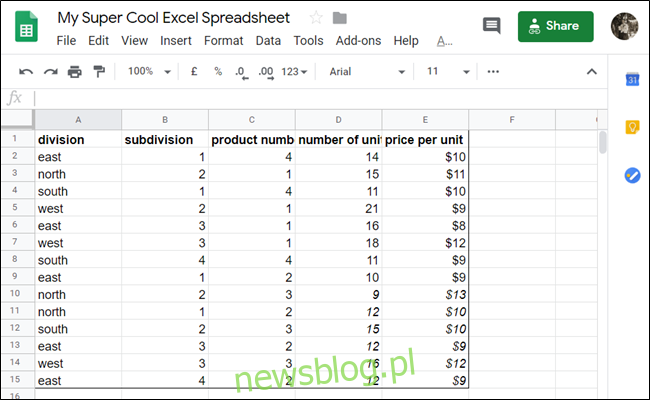Filtry w Arkuszach Google pozwalają analizować dane w dokumencie, pokazując tylko to, co chcesz. Jednak zmienia to również sposób, w jaki inni widzą dokument. Oto, jak używać widoków filtrów, aby pozostawić widok każdego współpracownika bez zmian.
Odpalać Arkusze Google i otwórz arkusz kalkulacyjny, aby rozpocząć.
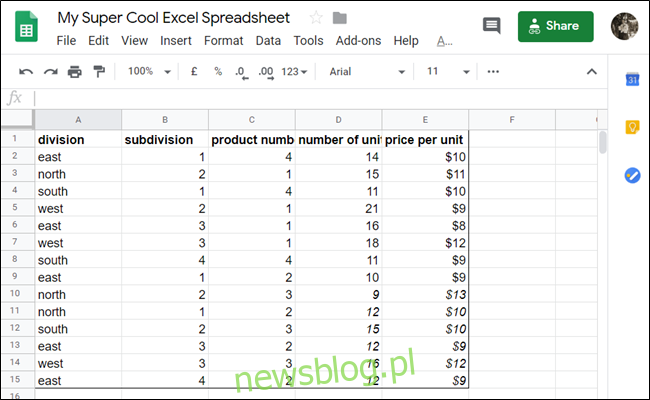
Kliknij Dane> Widoki filtru> Utwórz nowy widok filtru.
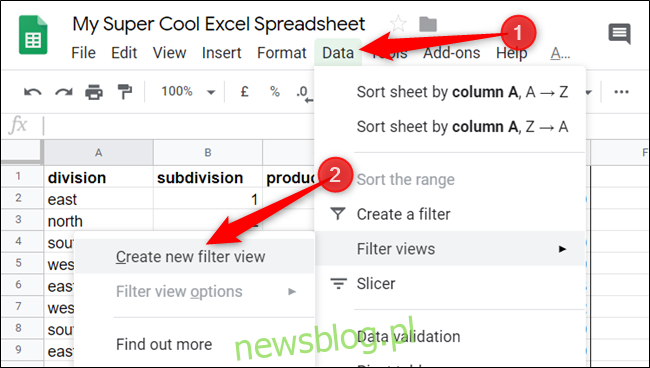
W tym przewodniku chcemy filtrować wszystko w tabeli, które ma cenę jednostkową większą niż 10 USD. Kliknij ikonę filtru w polu „Cena za jednostkę”.
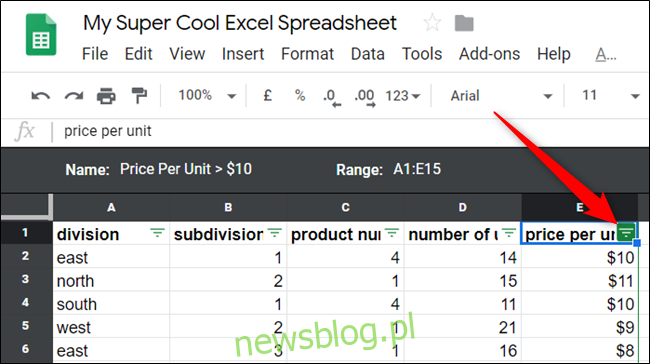
W następnej części możesz wybrać filtrowanie według wartości lub warunków, aby przeanalizować dane. Funkcja „Filtruj według wartości” umożliwia łatwe przeglądanie danych i wybieranie określonych wartości w kolumnie. Funkcja „Filtruj według warunku” zapewnia znacznie bardziej szczegółowe podejście z opcją dodawania niestandardowych formuł w celu wyszukiwania danych.
Najpierw kliknij „Filtruj według warunku”, aby rozwinąć sekcję, kliknij menu rozwijane, a następnie kliknij opcję „Większe niż”.
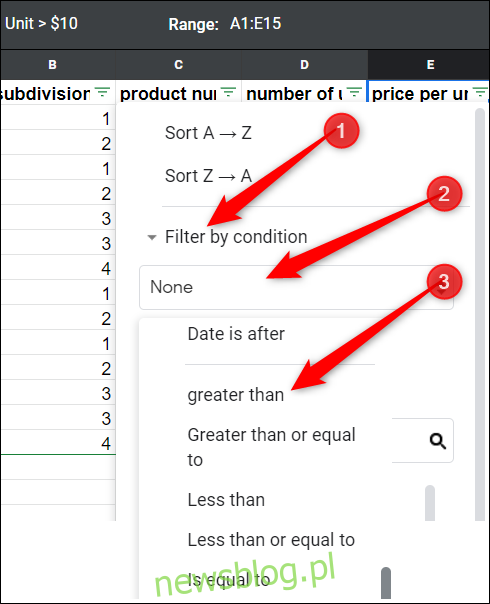
Wprowadź warunki dla filtra i kliknij przycisk „OK”.
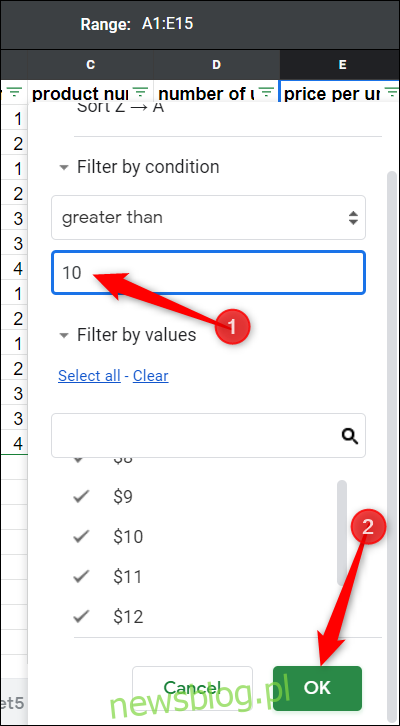
W ten sposób możesz teraz zobaczyć wszystkie produkty, które kosztują więcej niż 10 USD za sztukę, bez zakłócania widoku innym współpracownikom.
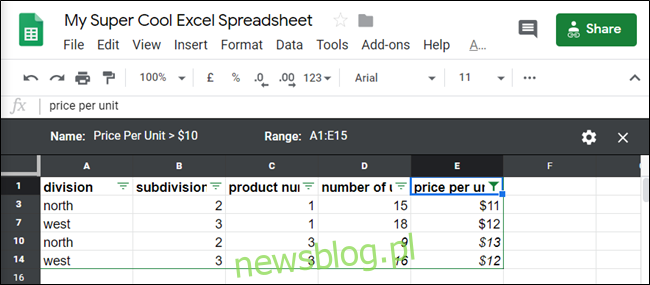
Ponieważ możesz przełączać tylko jeden filtr naraz, możesz ustawić filtry w stosie dla każdej kolumny, aby zwiększyć potencjał analizy danych. Wszystko, co musisz zrobić, to kliknąć inną ikonę filtra i powtórzyć ten sam proces.
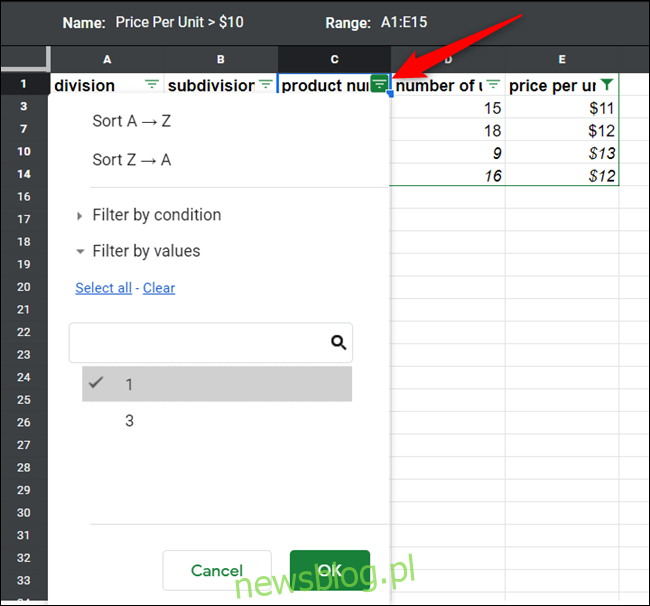
Aby wyłączyć wszystkie widoki filtrów, kliknij „X” w prawym górnym rogu arkusza.
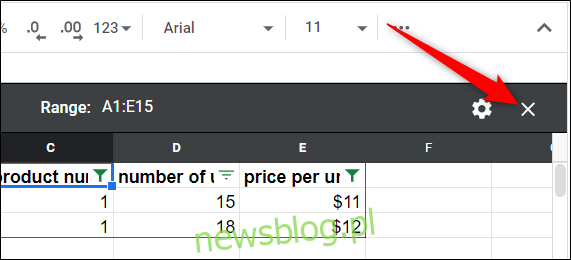
Za każdym razem, gdy chcesz ponownie włączyć filtrowany widok, kliknij Dane> Widoki filtrów, a następnie wybierz filtr do wyświetlenia.
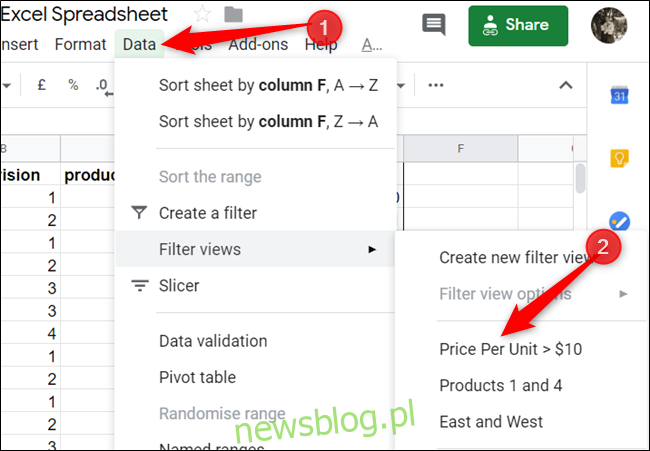
Chociaż jest to bardzo podstawowe zastosowanie widoku filtrowanego, wydaje się, że nie ma ograniczeń w jego użyciu. Możesz łączyć wiele filtrów, a nawet dodawać niestandardowe formuły, aby analizować i sortować dane bez konieczności zakłócania pracy innych osób.